iDisplay是一个方便和可靠的应用程序,用来控制iPad和iPhone设备。iDisplay让你的电脑就像一台服务器,并让你控制你的IOS设备的屏幕桌面活动。并且允许你使用iPad/ iPhone的应用,同时使您能够调整屏幕分辨率为更好地展示。您可以使用它的应用,如IM,Twitter的,天气和新闻等小应用。
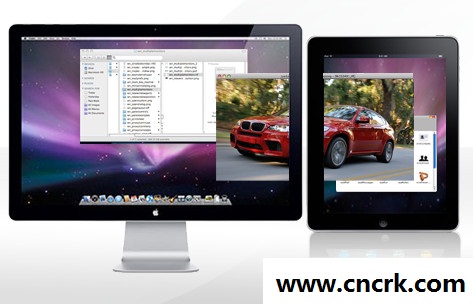
在Mac或者PC上安装服务器端之后,并通过 WIFI 与其连接,便可将 ipad、iPhone 或 iPod Touch 当做第二个显示器使用。接下来的事情很简单,用户只需要拖拽窗口或目标至屏幕边缘,即可转移到 iPad 上。iDisplay 还允许用户通过触屏来控制鼠标,从而选择文本。
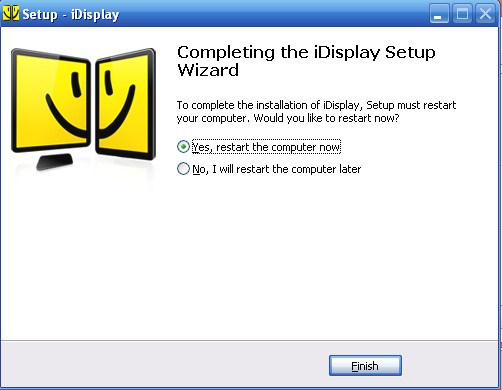
令人难以置信的反应能力使您的iOS或Android设备成为真正的额外显示器。你可以感觉到伟大的表现。
2、在每个平台上多点触摸
支持iOS,MacOS,Android和Windows。
3、智能屏幕分辨率。
iDisplay是智能的,它调整您的额外的屏幕,充分发挥潜力。您的设备上的每个像素都可以以高分辨率和最高性能展现出来。
4、随着更多的空间,你变得更高效。
每一天,你都可以想出一些特殊的想法。而想法需要发展的空间。使用额外的屏幕空间,提高您的生产力。

直接在您的安卓设备上缩放或平移您的桌面
在纵向和横向屏幕显示方向之间轻松切换:只需转动您的设备,显示内容即会自动调整
正常分辨率模式和双倍分辨率模式,适用于 Retina 显示器
至多可将 36 个安卓设备连接至一台电脑,一次选择布局,而后即可随时使用。
可针对您选择作为第二个显示器的每个设备自定义显示器设置,iDisplay 将会记住您的首选项
可创建您经常在 iDisplay 上使用的最喜爱的应用程序列表,并一键将其移至 iDisplay!
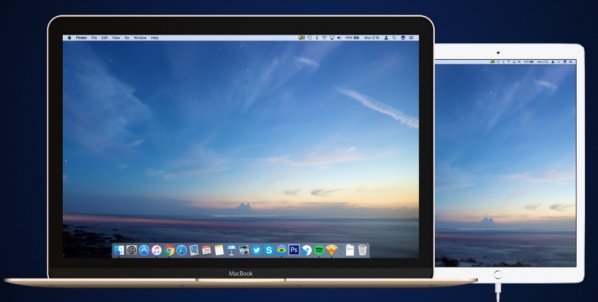
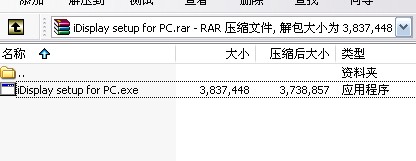
这是电脑端的安装界面,语言小编只能选择English(没有汉语选项)
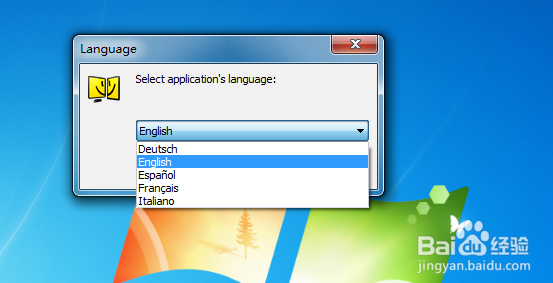
next
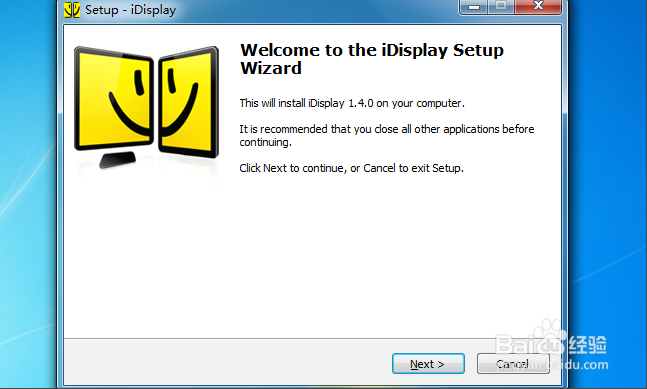
next,记得选择I accept.....
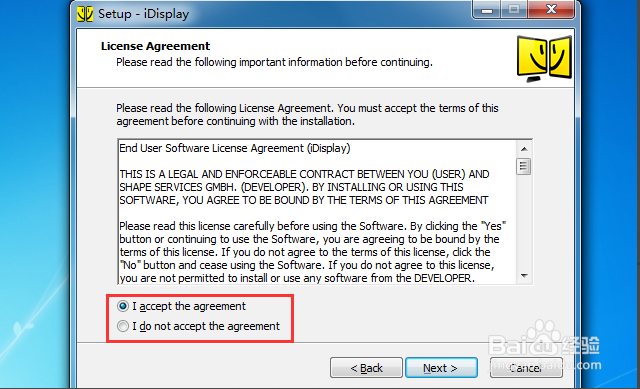
next,软件安装的路径,一直next,不需要其他操作
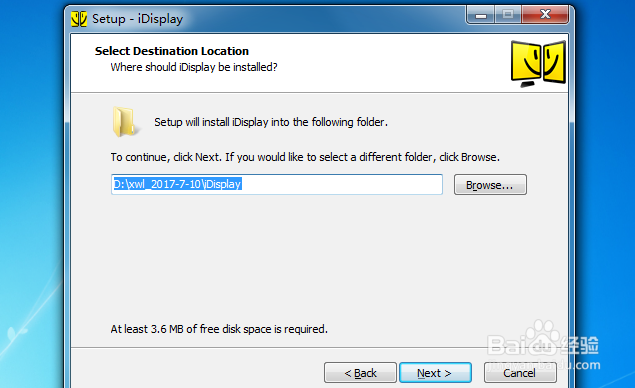
OK,如果没有问题会提示让你重新启动,这个时候重新启动电脑。
重启完毕后,在电脑桌面和右下角会出现idisplay pc端中文版表示安装完毕。

电脑端安装之后,打开,鼠标移至软件图标上,显示出,你的电脑IP和端口号(这是需要在手机上设置的信息)
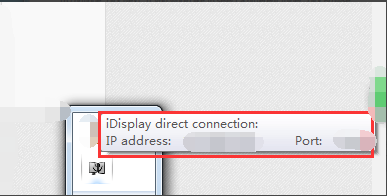
在手机端,设置的信息
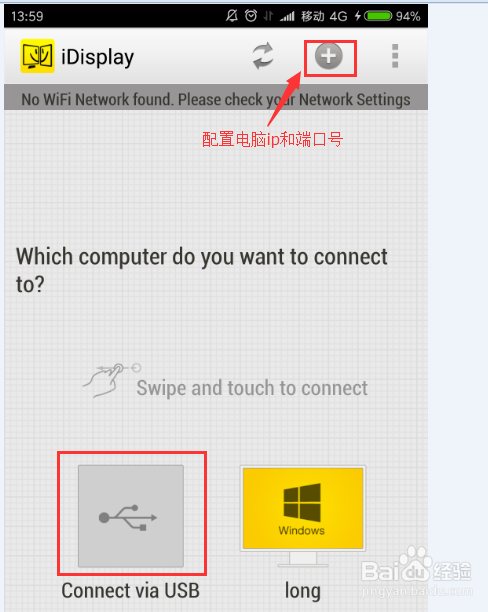
第二步:安装手机iDisplay的客户端
将下载的APK软件用91手机助手或豌豆夹手机精灵软件(推荐)安装到手机上
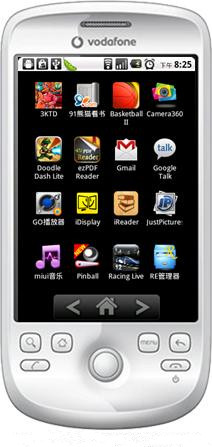
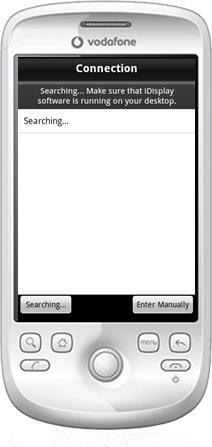
如果不能自动Search到你的电脑,那么只能用下面的手动方式了。点击屏幕上“Enter Manually"
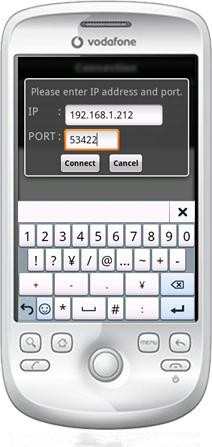
将图中IP地址换成你自己电脑的IP(这个不会的话自己百度:P),这个时候电脑上应该会提示你有设备连接你的电脑,点确定。
好了,是不是已经成功了,这个时候手机屏幕上会显示你的电脑桌面壁纸!!
那么试试将一个窗口从左往右,拖出屏幕,你就能看到它会显示在你的手机屏幕上。很神奇吧!!哈哈
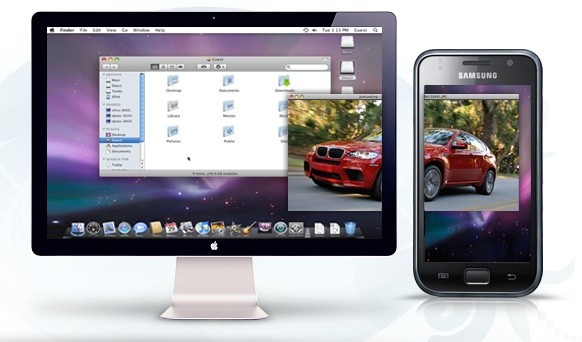
基础介绍
连接手机电脑 做第二屏显示器
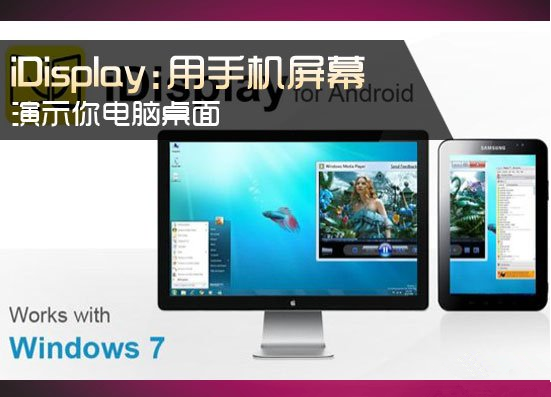
一个别出心裁的应用有时候让人大跌眼镜。这款国外的应用就非常惹眼,它可以在你的手机屏幕上模拟电脑桌面环境,并且实现手机端控制电脑的功能,如同第二屏显示器一般。实用主义者也许会认为这样的软件没有意义,但是当人类引用电能的时候,也何尝知道它以后会有什么作用?扯远了,还是来看一看用手机模拟电脑屏幕的有趣情景。
iDisplay必须分别安装它的电脑端与手机端,这样两者才能相连,进而通过手机控制电脑。

安装手机和电脑上iDisplay
手机端iDisplay经过搜索,显示出连接电脑的IP地址以及端口,需要用户点击连接。
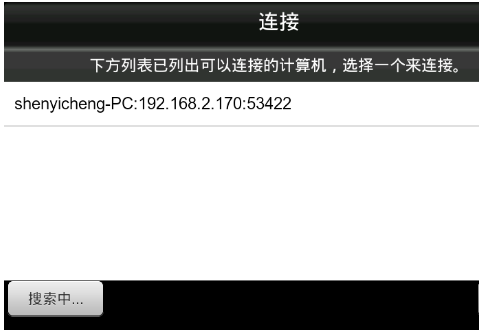
手机屏幕显示在连接等待信息。
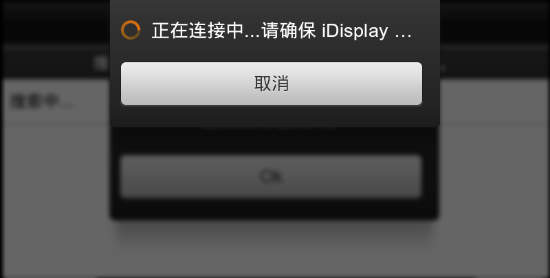
手机端显示连接的过程
连接好,电脑的桌面环境就出现在手机屏上,建立可以用手机控制电脑的虚拟环境。

手机横屏上的电脑主题桌面
小编用iDisplay的手机端正式与电脑端连接上,此时电脑与手机已经架起沟通的桥梁,接着我们用手机全权控制电脑上的操作。
用手机为电脑换壁纸
手指长按手机上模拟电脑桌面,出现类似PC上的“右键快捷菜单”,然后点击“个性化设置”,为电脑更换新壁纸。下图的“手机电脑桌面”,确实惟妙惟肖。
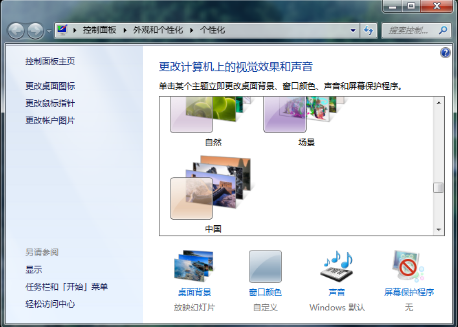
点击更换桌面主题。
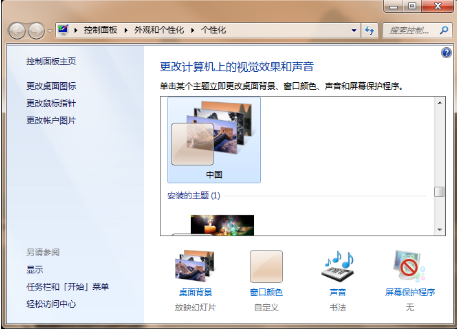
这时候,手机和电脑屏幕上同时显示新更换的电脑桌面壁纸。

通过手机上操作,在模拟环境下把电脑桌面壁纸给换掉了,依然感觉在小屏幕上点来点去操作比较费力。
用手机卸载电脑程序
再来看看删除电脑程序操作,一样可以在手机上进行。点击手机模拟环境下的“Windows控制面板”,看到功能列表后,再点击“程序”。
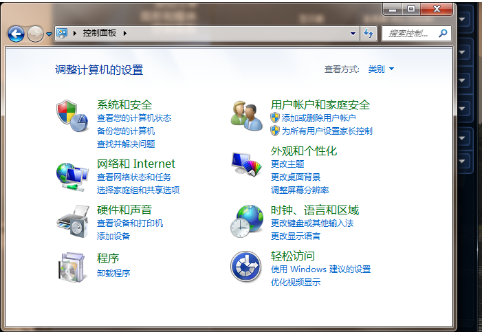
“程序和功能”和电脑界面一样,可以安装和卸载程序,区别只是在手机上进行。
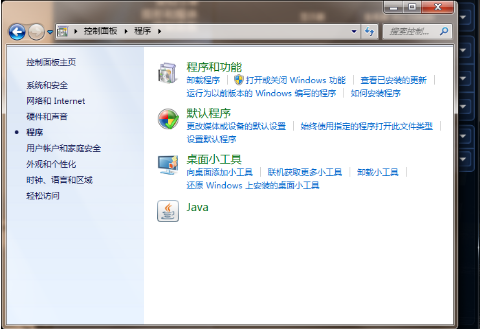
进入“程序和功能”的添加与删除程序列表,点击一下里面的程序,既可进行卸载,需要提醒用户,由于手机屏太小,点击的时候请注意别点错。
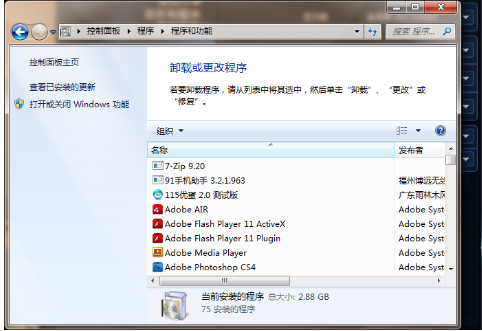
比如点击一下优蛋,然后会弹出优蛋卸载对话框,进行卸载即可。
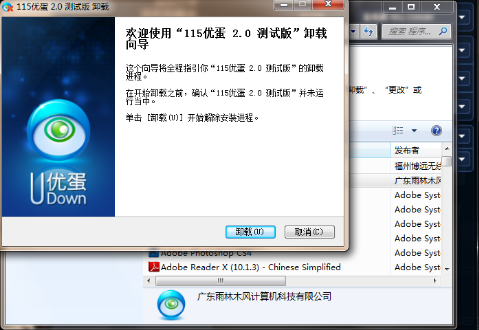
重命名文件 删除到回收站
还有些其他的操作,点击路径栏的“计算机”。
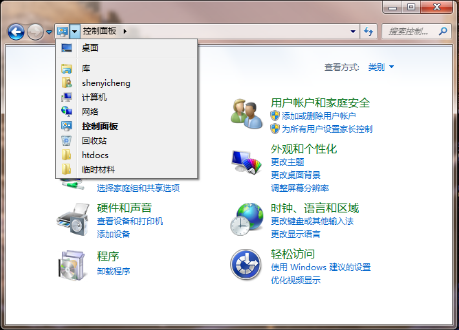
从手机上看到电脑的三个磁盘,分别是C盘,D盘,E盘。
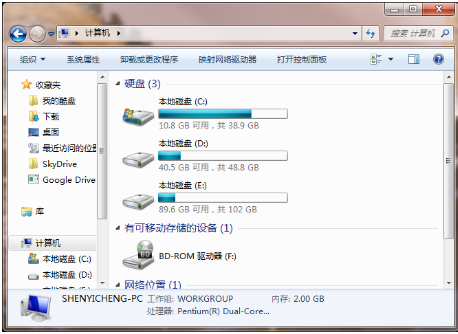
可以重命名文件,操作和电脑上一样。选择某个文件或者文件夹,然后长按手机屏幕,出现类似快捷菜单,选择“重命名”即可。
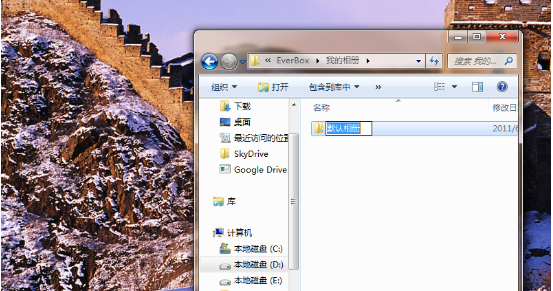
还可以模拟电脑上操作,把文件删除到回收站里,同样手机上操作。
使用iDisplay连接手机与电脑,在手机屏幕上模拟了“Windows环境”,接着很多Windows操作都可以在手机上进行。当然这个软件局限比较多,只能在手机上执行一些基本系统功能,比如文件的安装、删除、重命名、拖曳、更换桌面壁纸等等,并且只能显示Windows的操作系统窗口,而应用程序的窗口却无法显示,所以感觉还是有待改进的。
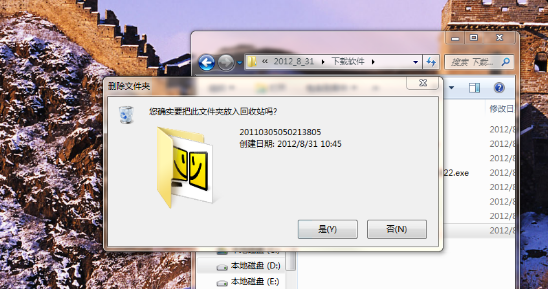
2、双击文件,在电脑上安装好。
3、再下载idisplay手机端,并在ipad或iphone安装好。
4、连接好wifi后,用户在电脑上拖拽窗口或目标至屏幕边缘,即可转移到iPad上。
使用要求:
1、在Mac或者PC上安装服务器端之后,并通过 WIFI 与其连接,便可将 ipad、iPhone 或 iPod Touch 当做第二个显示器使用。
2、接下来的事情很简单,用户只需要拖拽窗口或目标至屏幕边缘,即可转移到 iPad 上。iDisplay 还允许用户通过触屏来控制鼠标,从而选择文本。
无线连接用Wifi,要在同一Wifi(就是局域网)下,你路由器配置跟得上就不会占用网速(因为是内网),否则可能导致整个网络卡顿
iDisplay在Windows上的兼容性要求是什么?
你的Windows电脑必须在Windows XP,Windows 7,Windows 8,或Windows 10。你的电脑也必须连接到一个无线网络和/或被连接到你的iOS设备通过无线网络或USB,通过WiFi和Android设备。
我怎么能共享和扩展模式之间切换?
你可以在Windows共享/扩展模式之间切换托盘iDisplay坐落的图标。请注意,您可以切换模式只有当iDisplay没有连接。关掉iDisplay移动,切换模式,再次连接。
Windows 7变化Aero主题的基本主题每次当我与iDisplay连接我的电脑。
这是因为您的视频卡的特点。iDisplay仍将在您的计算机上工作,但是,在使用iDisplay Aero主题将被禁用。
iDisplay无法连接到我的Windows电脑,怎么解决?
在无线环境中有一个选项,让你的电脑发现本地网络中的其他计算机。打开“使这个电脑发现'toggle开关(默认选项是禁用)。
iDisplay崩溃/我得到BSOD /显示黑屏。我应该做什么?
请尽量在安全模式推出iDisplay桌面应用程序。
iDisplay运行在安全模式下请单击Windows开始按钮,然后输入“iDisplay安全模式”在搜索线和按下“输入”。
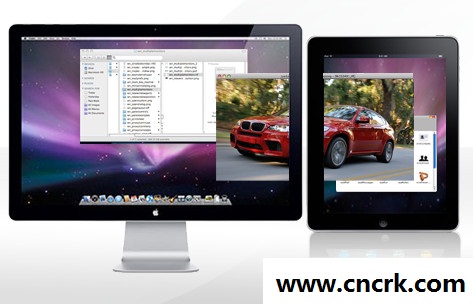
【软件简介】
iDisplay是一款支持用手机作为电脑屏幕显示扩展的软件,将手机当作第二个显示器使用,可以通过触摸屏来控制鼠标。在Mac或者PC上安装服务器端之后,并通过 WIFI 与其连接,便可将 ipad、iPhone 或 iPod Touch 当做第二个显示器使用。接下来的事情很简单,用户只需要拖拽窗口或目标至屏幕边缘,即可转移到 iPad 上。iDisplay 还允许用户通过触屏来控制鼠标,从而选择文本。
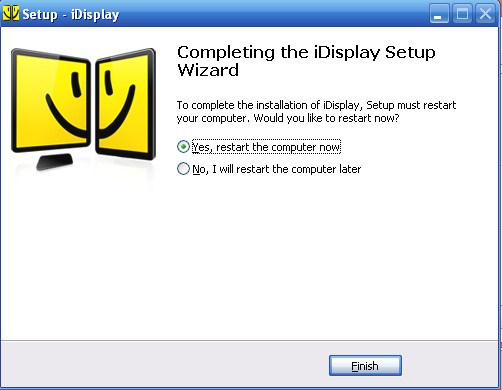
【软件功能】
1、60fps惊人的速度令人难以置信的反应能力使您的iOS或Android设备成为真正的额外显示器。你可以感觉到伟大的表现。
2、在每个平台上多点触摸
支持iOS,MacOS,Android和Windows。
3、智能屏幕分辨率。
iDisplay是智能的,它调整您的额外的屏幕,充分发挥潜力。您的设备上的每个像素都可以以高分辨率和最高性能展现出来。
4、随着更多的空间,你变得更高效。
每一天,你都可以想出一些特殊的想法。而想法需要发展的空间。使用额外的屏幕空间,提高您的生产力。

【软件优势】
iDisplay 可让您与额外的显示器互动:直接在您的设备上移动对象、绘图、控制播放直接在您的安卓设备上缩放或平移您的桌面
在纵向和横向屏幕显示方向之间轻松切换:只需转动您的设备,显示内容即会自动调整
正常分辨率模式和双倍分辨率模式,适用于 Retina 显示器
至多可将 36 个安卓设备连接至一台电脑,一次选择布局,而后即可随时使用。
可针对您选择作为第二个显示器的每个设备自定义显示器设置,iDisplay 将会记住您的首选项
可创建您经常在 iDisplay 上使用的最喜爱的应用程序列表,并一键将其移至 iDisplay!
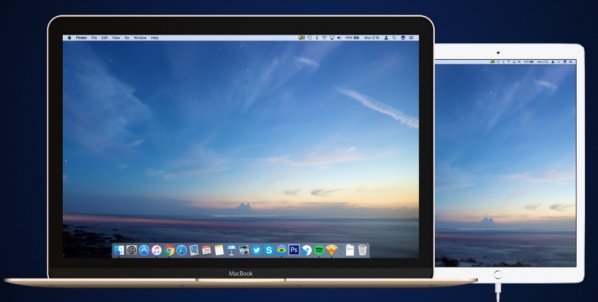
【使用操作】
第一步:首先从本站下载安装电脑PC端软件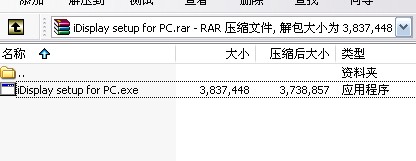
这是电脑端的安装界面,语言小编只能选择English(没有汉语选项)
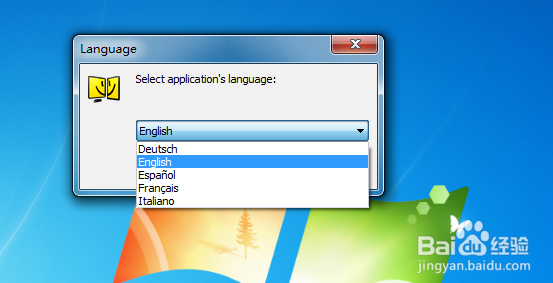
next
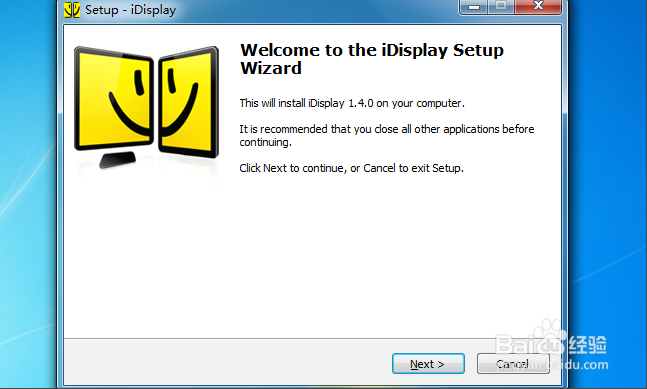
next,记得选择I accept.....
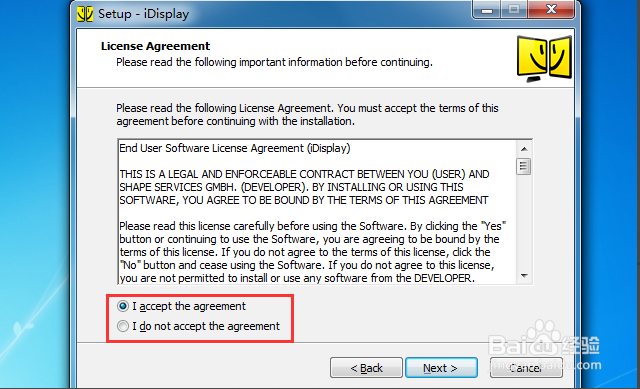
next,软件安装的路径,一直next,不需要其他操作
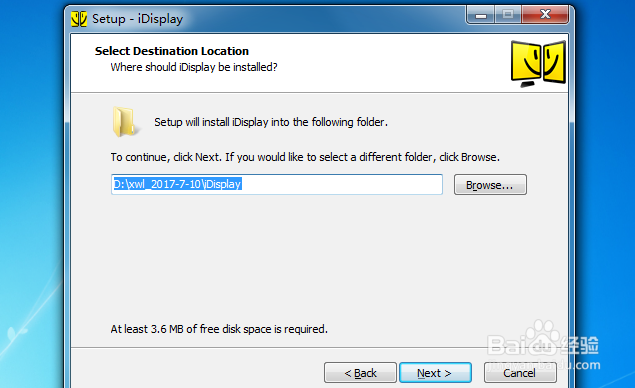
OK,如果没有问题会提示让你重新启动,这个时候重新启动电脑。
重启完毕后,在电脑桌面和右下角会出现idisplay pc端中文版表示安装完毕。

电脑端安装之后,打开,鼠标移至软件图标上,显示出,你的电脑IP和端口号(这是需要在手机上设置的信息)
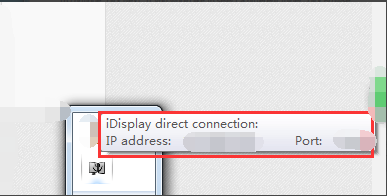
在手机端,设置的信息
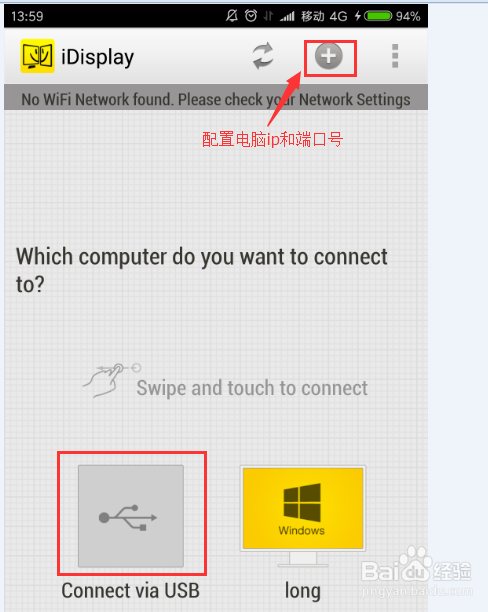
第二步:安装手机iDisplay的客户端
将下载的APK软件用91手机助手或豌豆夹手机精灵软件(推荐)安装到手机上
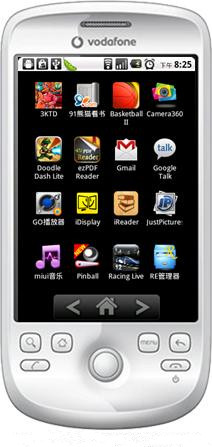
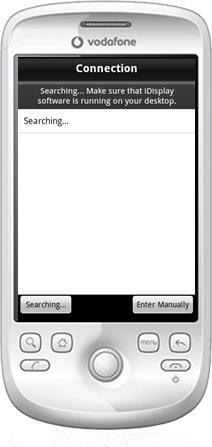
如果不能自动Search到你的电脑,那么只能用下面的手动方式了。点击屏幕上“Enter Manually"
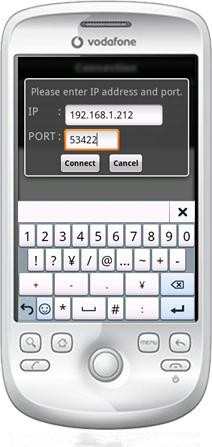
将图中IP地址换成你自己电脑的IP(这个不会的话自己百度:P),这个时候电脑上应该会提示你有设备连接你的电脑,点确定。
好了,是不是已经成功了,这个时候手机屏幕上会显示你的电脑桌面壁纸!!
那么试试将一个窗口从左往右,拖出屏幕,你就能看到它会显示在你的手机屏幕上。很神奇吧!!哈哈
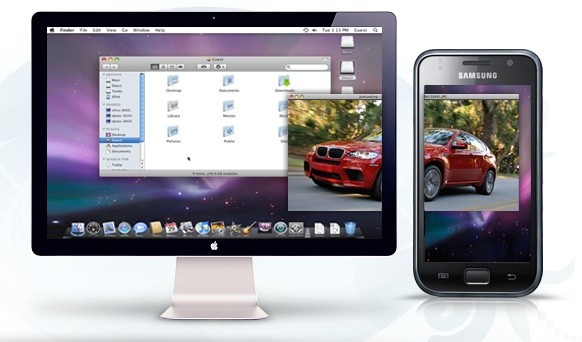
基础介绍
连接手机电脑 做第二屏显示器
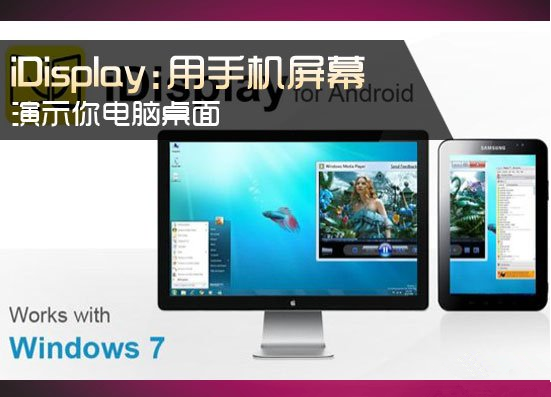
一个别出心裁的应用有时候让人大跌眼镜。这款国外的应用就非常惹眼,它可以在你的手机屏幕上模拟电脑桌面环境,并且实现手机端控制电脑的功能,如同第二屏显示器一般。实用主义者也许会认为这样的软件没有意义,但是当人类引用电能的时候,也何尝知道它以后会有什么作用?扯远了,还是来看一看用手机模拟电脑屏幕的有趣情景。
iDisplay必须分别安装它的电脑端与手机端,这样两者才能相连,进而通过手机控制电脑。

安装手机和电脑上iDisplay
手机端iDisplay经过搜索,显示出连接电脑的IP地址以及端口,需要用户点击连接。
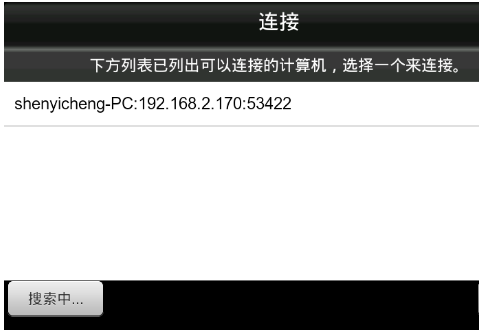
手机屏幕显示在连接等待信息。
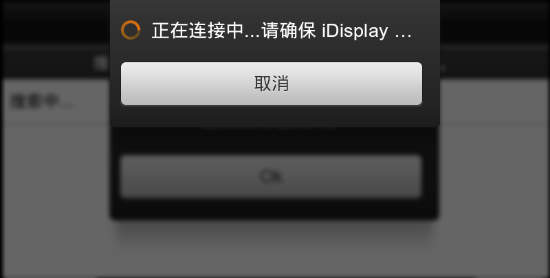
手机端显示连接的过程
连接好,电脑的桌面环境就出现在手机屏上,建立可以用手机控制电脑的虚拟环境。

手机横屏上的电脑主题桌面
小编用iDisplay的手机端正式与电脑端连接上,此时电脑与手机已经架起沟通的桥梁,接着我们用手机全权控制电脑上的操作。
用手机为电脑换壁纸
手指长按手机上模拟电脑桌面,出现类似PC上的“右键快捷菜单”,然后点击“个性化设置”,为电脑更换新壁纸。下图的“手机电脑桌面”,确实惟妙惟肖。
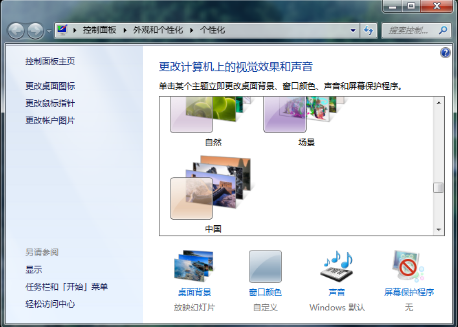
点击更换桌面主题。
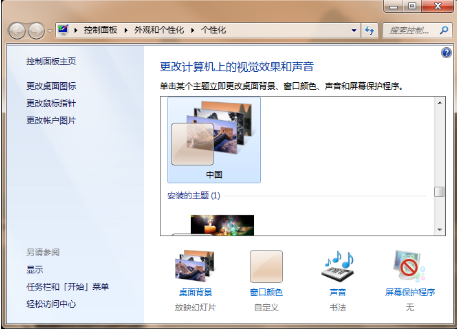
这时候,手机和电脑屏幕上同时显示新更换的电脑桌面壁纸。

通过手机上操作,在模拟环境下把电脑桌面壁纸给换掉了,依然感觉在小屏幕上点来点去操作比较费力。
用手机卸载电脑程序
再来看看删除电脑程序操作,一样可以在手机上进行。点击手机模拟环境下的“Windows控制面板”,看到功能列表后,再点击“程序”。
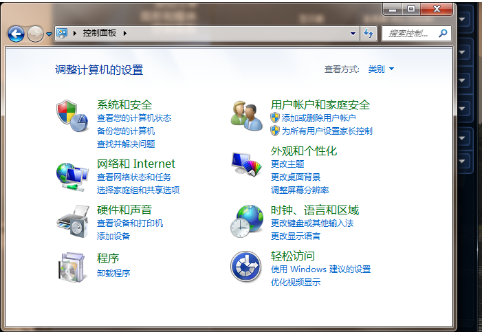
“程序和功能”和电脑界面一样,可以安装和卸载程序,区别只是在手机上进行。
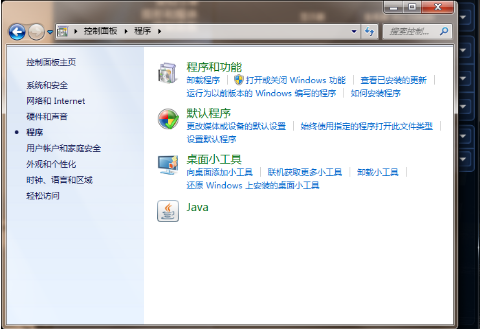
进入“程序和功能”的添加与删除程序列表,点击一下里面的程序,既可进行卸载,需要提醒用户,由于手机屏太小,点击的时候请注意别点错。
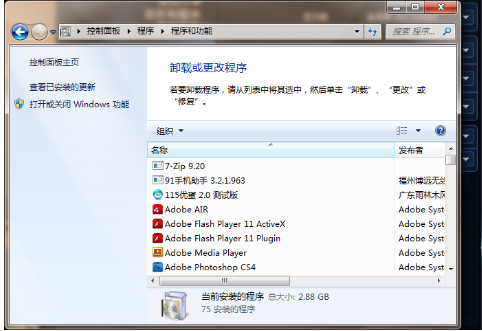
比如点击一下优蛋,然后会弹出优蛋卸载对话框,进行卸载即可。
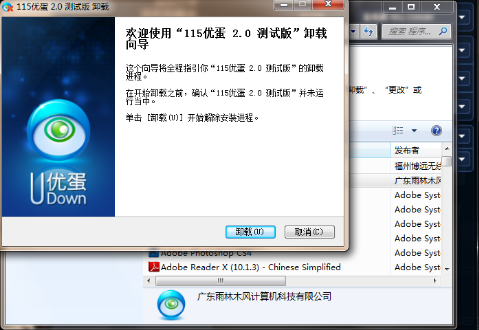
重命名文件 删除到回收站
还有些其他的操作,点击路径栏的“计算机”。
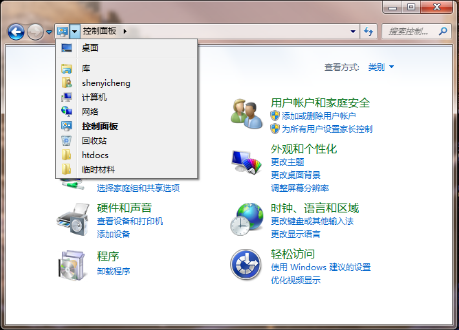
从手机上看到电脑的三个磁盘,分别是C盘,D盘,E盘。
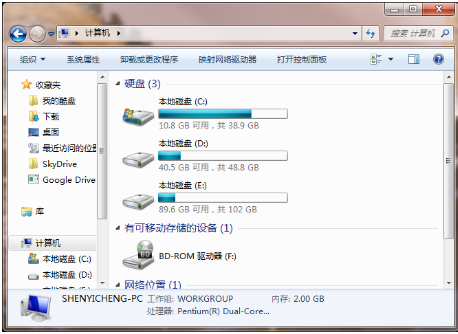
可以重命名文件,操作和电脑上一样。选择某个文件或者文件夹,然后长按手机屏幕,出现类似快捷菜单,选择“重命名”即可。
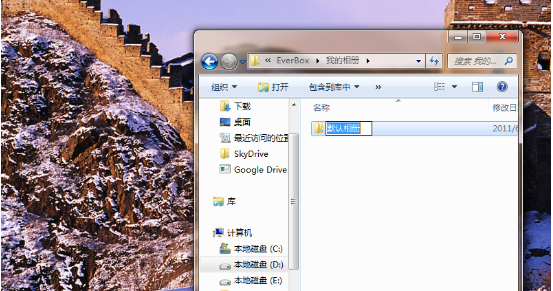
还可以模拟电脑上操作,把文件删除到回收站里,同样手机上操作。
使用iDisplay连接手机与电脑,在手机屏幕上模拟了“Windows环境”,接着很多Windows操作都可以在手机上进行。当然这个软件局限比较多,只能在手机上执行一些基本系统功能,比如文件的安装、删除、重命名、拖曳、更换桌面壁纸等等,并且只能显示Windows的操作系统窗口,而应用程序的窗口却无法显示,所以感觉还是有待改进的。
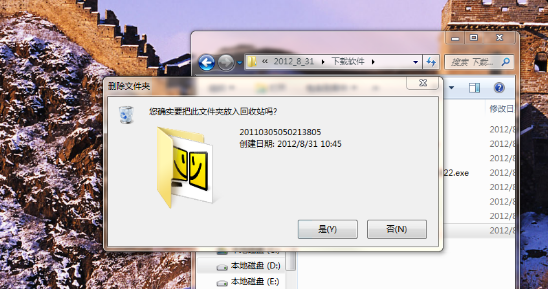
【使用方法】
1、下载解压,得到文件“iDisplay_setup.exe”。2、双击文件,在电脑上安装好。
3、再下载idisplay手机端,并在ipad或iphone安装好。
4、连接好wifi后,用户在电脑上拖拽窗口或目标至屏幕边缘,即可转移到iPad上。
使用要求:
1、在Mac或者PC上安装服务器端之后,并通过 WIFI 与其连接,便可将 ipad、iPhone 或 iPod Touch 当做第二个显示器使用。
2、接下来的事情很简单,用户只需要拖拽窗口或目标至屏幕边缘,即可转移到 iPad 上。iDisplay 还允许用户通过触屏来控制鼠标,从而选择文本。
【常见问题】
怎么无线链接?用wifi吗?同一wifi下吗?会占用网速吗?无线连接用Wifi,要在同一Wifi(就是局域网)下,你路由器配置跟得上就不会占用网速(因为是内网),否则可能导致整个网络卡顿
iDisplay在Windows上的兼容性要求是什么?
你的Windows电脑必须在Windows XP,Windows 7,Windows 8,或Windows 10。你的电脑也必须连接到一个无线网络和/或被连接到你的iOS设备通过无线网络或USB,通过WiFi和Android设备。
我怎么能共享和扩展模式之间切换?
你可以在Windows共享/扩展模式之间切换托盘iDisplay坐落的图标。请注意,您可以切换模式只有当iDisplay没有连接。关掉iDisplay移动,切换模式,再次连接。
Windows 7变化Aero主题的基本主题每次当我与iDisplay连接我的电脑。
这是因为您的视频卡的特点。iDisplay仍将在您的计算机上工作,但是,在使用iDisplay Aero主题将被禁用。
iDisplay无法连接到我的Windows电脑,怎么解决?
在无线环境中有一个选项,让你的电脑发现本地网络中的其他计算机。打开“使这个电脑发现'toggle开关(默认选项是禁用)。
iDisplay崩溃/我得到BSOD /显示黑屏。我应该做什么?
请尽量在安全模式推出iDisplay桌面应用程序。
iDisplay运行在安全模式下请单击Windows开始按钮,然后输入“iDisplay安全模式”在搜索线和按下“输入”。

